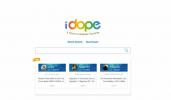A WebRTC letiltása a Chrome, a Firefox, az Opera és a Yandex alkalmazásban
A WebRTC szivárgások valódi kiberbiztonsági fenyegetést jelentenek, és alapértelmezés szerint sajnos egyetlen böngésző sem védi ezt a kockázatot. A WebRTC letiltása azonban nem csak egyszerű, de egyszerű. A mai útmutatóban megmutatjuk, hogyan lehet ezt megtenni, valamint megosztunk néhány tippet a VPN-k használatáról a kiberbiztonság további fokozására.

A WebRTC szivárog manapság egyre inkább aggodalomra ad okot. Még azok is, akik használja a VPN böngésző kiterjesztéseit veszélyeztetik a kizsákmányolást, potenciálisan veszélyeztetve helyi identitásukat és magánéletüket. Ha valaha is ellátogatott egy webhelyre, és engedélyt kapott a mikrofonhoz vagy webkamera eléréséhez, akkor valószínűleg felfedte személyazonosságát anélkül, hogy tudta volna. A legjobb megoldás az, ha letiltja a WebRTC-t a böngészőben, mielőtt ez megismétlődik.
Szerencsére a WebRTC letiltása nem olyan nehéz Króm, Firefox, Opera, Yandex és más böngészők. Néhány perc alatt az összes IP-címén megvédheti IP-címét a veszélyes WebRTC szivárgások kijavításával. Még frissíthet, hogy megtaláljon egy
biztonságosabb böngésző annak érdekében, hogy adatai minden áron biztonságban legyenek! Olvassa el teljes útmutatónkat arról, hogyan lehet a WebRTC-t a kedvenc böngészőjében gyorsan és egyszerűen letiltani.30 napos pénz-visszafizetési garancia
A WebRTC szivárgás alapjai
A WebRTC, vagy a Web Real-Time Communication egy nyílt forráskódú projekt, amelyet 2011-ben indítottak el, és amelynek célja a nyújtás böngészők és a mobil alkalmazások egy egyszerű felülettel audio és video cseréjéhez. A fő előnye az, hogy a protokoll használatához nincs szükség harmadik féltől származó bővítményekre vagy kiterjesztésekre, de ez bizonyos félelmetes hátrányokhoz is vezet.
A WebRTC biztonsági réseiről
A legtöbb ember a WebRTC kérdéseket a VPN-kel társítja. Ez kissé zavaró, bár a VPN-k nem a probléma helyén vannak, maguk a böngészők. Egyes VPN-k kifejezetten képesek a WebRTC szivárgások kezelésére, de ezek általában nem sok köze a biztonsági réshez, és alapértelmezés szerint nem is védenek téged a biztonsági réstől.
Egy jó módszer erre a VPN-re, mint az internet magán alagútjára gondolkodni. Minden, amit a számítógépen hajt végre, az internetes böngészéstől a játékig, a film streamingéig és a felhőtárolásig, titkosítva és névtelenné válik, mielőtt elhagyná az eszközt. Ez az alagút biztosítja az Ön személyes adatait, függetlenül attól, ki próbálkozik nyomon követheti adatait.
A WebRTC sebezhetősége olyan, mintha valaki csempészne egy kis csomagot ezen a magán alagúton keresztül. Lehetővé teszik a külső webhelyek számára audio megosztása vagy videóval a valódi nyilvános IP-cím szippantásához, még akkor is, ha VPN-kapcsolaton keresztül van csatlakoztatva. Sőt, ami még rosszabb, a legtöbb böngészőbővítmény még a kiváló minőségű szkript-blokkolókat sem képes felismerni a WebRTC támadásokra.
WebRTC szivárgások tesztelése
Annak érdekében, hogy az eszközét alaposan megvizsgálja a WebRTC szivárgás szempontjából, biztonsági rést kell végeznie, akár csatlakoztatott VPN-vel, akár anélkül. Ez segít meghatározni, hogy van-e vagy sem biztonságos a böngésző használatakor így megfelelő óvintézkedéseket tehet az adatok biztonságának megőrzése érdekében.
- Nyissa meg kedvenc böngészőjét és menj ipleak.net
- Várjon egy pillanatot a tesztek automatikus futtatásához.
- Nézze meg azt a részt, amely ezt mondja Az Ön IP-címei - WebRTC észlelés
- Ha a mező egy IP-címet mutat, a biztonsági rés a böngészőjét befolyásolja.
- Nyissa meg a VPN-szoftvert, és csatlakozzon egy biztonságos szerverhez.
- Töltse újra a WebRTC szivárgástesztjét. Megjelenik egy nyilvános IP-cím? Ez azt jelenti, hogy adatvédelmi szivárgása van.
- Ha a szakaszban a „Nincs szivárgás” felirat szerepel, mind a VPN-rel, mind anélkül, akkor érdemes megy.
A WebRTC letiltása a Chrome-ban, Firefox-ban, Opera-ban, Yandex-ben
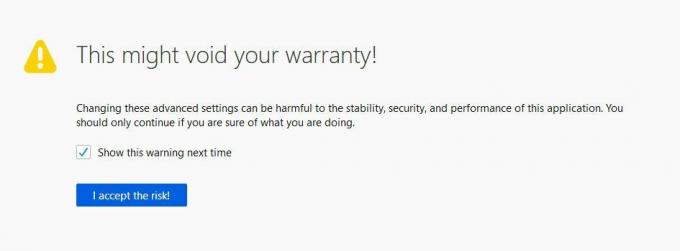
A WebRTC funkciók letiltása a világ négy fő böngészőjében egyértelmű ügy. Néhány perc alatt javíthatja a WebRTC szivárgásait, kijavíthatja a sebezhetőségeket és lezárhatja személyazonosságát a biztonságosabb online böngészés céljából bármilyen eszközön.
A Chrome WebRTC szivárog
A Chrome jelenleg nem kínál alapértelmezett módszert a WebRTC letiltására. Válthat Firefoxra a funkció eléréséhez, vagy követheti az alább ismertetett kiterjesztési módszert.
Ha a Chrome asztali verzióját használja, töltse le a WebRTC Network Limiter vagy A WebRTC szivárgásának megakadályozása kiegészítők a WebRTC sérülékenységének megakadályozására, hatékony letiltására a böngészőben. A kiterjesztéshez keresse fel a fenti linkeket, és kattintson a jobb felső sarokban található „Hozzáadás a Chrome-hoz” gombra. A bővítmény letölti és automatikusan engedélyezi, lehetővé téve ezzel a WebRTC sebezhetőségét.
Ha a Chrome-ot egy mobil eszközön használja, akkor a fenti kiterjesztéseket nem tudja telepíteni. Ehelyett nyisson meg egy üres fület, és írja be a következő URL-t: chrome: // flags / # disable WebRTC Görgessen le, ahova mondja “WebRTC STUN származási fejléc”, majd érintse meg a letiltásához. Mentse el a változtatásokat az alábbi újraindító gomb megérintésével.
Firefox WebRTC sérülékenységek
Firefox egyike azon kevés böngészőnek, amely ténylegesen lehetővé teszi a WebRTC letiltását harmadik féltől származó szoftverek telepítése vagy bármilyen típusú hackelés nélkül. Ezt biztonságosan és megdöbbentően könnyű megtenni.
Nyisson meg egy üres lapot, és írja be about: config az URL-sávba, majd nyomja meg az enter billentyűt. Figyelmeztetés jelenik meg, amely azt mondja: „ez érvénytelenítheti a garanciát”. Ltörölje a jelölőnégyzetet engedélyezve kattintson a „Legközelebb ezt a figyelmeztetést” elemre, majd kattintson a kékre "Elfogadom a kockázatot!" gombot a folytatáshoz.
A következő képernyő zavaró bejegyzésekkel lesz tele. De csak egyet keres: media.peerconnection.enabled Írja be ezt közvetlenül a keresőmezőbe az ablak teteje közelében, és egyetlen tételnek meg kell jelennie. Kattintson duplán a preferenciára és az érték “hamis” értékre változik.
Vegye figyelembe, hogy ez a javítás a böngésző asztali és mobil verzióin egyaránt működik, így teljesen szivárgásmentes lehet, függetlenül a szörfözés helyétől.
Opera WebRTC
A. Újabb verziója Opera módosított Chromium motorral működik, teljes hozzáférést biztosítva a Chrome webáruházához. Szinte az összes telepíthető a Chrome-ra épített bővítmények és jól működtesse őket az Opera keretein belül. Ez azt jelenti, hogy könnyű követni a fenti Chrome WebRTC javítási utasításokat a szivárgások kijavításához egy könnyű külső gyártó kiterjesztésével.
Alternatív megoldásként az Opera beépített módszert kínál a WebRTC szolgáltatás letiltásához. Írja be a böngésző URL-sávját about: config és nyomja meg az enter billentyűt. Menj Beállítások és válassza ki Speciális beállítások megjelenítése. kettyenés Adatvédelem és biztonság, akkor nézzen oda, ahova mondja WebRTC. választ Tilos letiltani a nem meghatalmazott UDP-t és mentse el a módosításokat.
Yandex WebRTC
A WebRTC letiltása a Yandexben is nagyon egyszerű. Nyissa meg a böngészőt, és lépjen a bővítmények szakaszok. Görgessen le és kattintson a Yandex böngésző-bővítménykatalógus gomb. Írja be a jó WebRTC blokkoló nevét (javasoljuk WebRTC vezérlés) és keresse meg. Amikor az eredmények megjelennek, kattintson a pluginre, majd kattintson a Hozzáadás a Yandex böngészőhöz elemre telepítéséhez. Erősítse meg a letöltést, majd kattintson az URL-sáv melletti ikonra a aktiválja a WebRTC szivárgás elleni védelmet.
Kapcsolja ki a WebRTC-t más böngészőkben

A Chrome, a Firefox és a Yandex nem az egyetlen böngésző a piacon. Ha másik szoftvert használ, akár asztali, akár mobiltelefonon, akkor kövesse az alábbi útmutatásokat a WebRTC szivárgás jó javításához.
Vivaldi
A Vivaldi a Chromium motoron alapul, és szinte az összes Chrome-hoz tervezett kiegészítőt képes futtatni. Ez azt jelenti, hogy valóban követheti a fenti Chrome szakaszban felsorolt WebRTC javítási tanácsokat a biztonsági rés kiküszöböléséhez és a biztonságos böngészéshez.
A Vivaldi az adatvédelmi beállításaiba beépített WebRTC szivárgás elleni védelmet is támogatja. Nyissa fel a konfigurációk képernyő és kattintson a Adatvédelem lap. A jobb oldalon a WebRTC IP kezelés címkével ellátott fejléc látható. Jelölje be a négyzetet lent, ahol azt mondja Broadcast IP a legjobb WebRTC teljesítményért. Ez azonnal megjavítja a sebezhetőséget.
Bátor böngésző
A Brave a Chromium alapú, de jelenleg nem támogatja a Chrome-kiegészítőket. A jó hír az, hogy nincs szüksége harmadik fél szoftverére a Brave WebRTC sérülékenységének letiltásához. A javítás közvetlenül a dobozból származik.
Nyissa meg a Brave-t, és keresse meg Beállítások> Pajzsok> Ujjlenyomat-védelem. Az első legördülő menüben válassza az Ujjlenyomat letiltása lehetőséget. Ez letiltja a WebRTC kommunikációt és megállítja a lehetséges szivárgásokat.
Alternatív megoldásként megy a Beállítások> Biztonság> WebRTC IP-kezelési házirend és válassza ki Tilos letiltani a nem proxibilis UDP-t. Ez kétszer biztosan biztosítja, hogy a WebRTC szivárgásokkal gondoskodjanak. Ezenkívül követheti mindkét módszert a hozzáadott adatvédelem érdekében, ha úgy tetszik.
Ez a javítás a Brave legtöbb verzióján működik, beleértve a mobil kiadásokat is. Néhány iOS a felhasználók jelentést jelentenek a WebRTC problémáiról, amelyek továbbra is aktívak maradnak ezen utasítások követése után. A Brave egy javításon dolgozik, hogy megoldja ezt a problémát, ezért ügyeljen arra, hogy a böngésző naprakész legyen.
Szafari
Alapértelmezés szerint, A Safari blokkolja a webhelyeket a kamera és a mikrofon elérésétől, a WebRTC problémáinak szinte hallgathatatlanná tétele. Mindenesetre letilthatja a funkciót a teljes adatvédelem érdekében, csak abban az esetben, ha valami rosszra fordul.
Nyissa meg a Safarit, és menjen a következőhöz: Safari> Beállítások. Válaszd ki a Speciális lap. Jelölje be az alján látható négyzetet Mutassa a fejlesztési menüt. Zárja be a preferenciaablakot, és keresse meg Fejlesztés> Kísérleti szolgáltatások. Keresse meg a nevű lehetőséget Távolítsa el a régi WebRTC API-t és válassza ki a WebRTC szivárgások bezárásához.
Ha a Safarit használja iPhone vagy iPad, nyissa meg a beállítások alkalmazás és görgessen le. Keresse meg a Safari> Speciális> Kísérleti szolgáltatások. Keresse meg a feliratú kapcsolót Távolítsa el a régi WebRTC API-t és koppintson rá, hogy zöldre vált.
Microsoft Edge
A Microsoft nem engedélyezi a felhasználók számára a WebRTC szolgáltatás letiltását. Nincsenek olyan kiegészítők vagy hackek is, amelyeket a biztonsági rés kijavításához telepíthet. Javasoljuk, hogy váltson alternatív böngészőre. Ha nem tudja, akkor van egy olyan adatvédelmi beállítás, amelyet használhat, amely csökkentheti a WebRTC szivárgásait, bár ez messze van a javítástól.
Az URL-sávban a Edge böngésző, típus róla: zászlók és nyomja meg az enter billentyűt. Ellenőrizze a megjelölt lehetőséget A helyi IP-cím elrejtése a WebRTC kapcsolatokon keresztül és mentse el a módosításokat.
A legjobb VPN-ek a böngésző biztonságához
Letilthatja a WebRTC-t böngészőjében, de ez nem védi meg minden online veszélytől. A VPN hozzáadása a keverékhez jobb adatvédelmet, jobb biztonságot és mindent körülvevő, jobb online élményt biztosít. Íme a legfontosabb VPN-ekre vonatkozó ajánlásaink, amelyek a biztonságot prioritássá teszik:

ExpressVPN az egyik leggyorsabb és legmegbízhatóbb VPN, és tökéletesen megőrzi online névtelenségét. Könnyű bejelentkezni, és biztonságban maradhat a vállalat egy kattintással történő védelmi funkcióival, és hihetetlenül gyors hálózatot fog elérni, amely több mint 3000 szervert tartalmaz 94 különböző országban.
Függetlenül attól, hogy fájlokat tölt le a számítógépére, vagy szörfözik az interneten mobil eszközön - az ExpressVPN lehetővé teszi, hogy azonnali kapcsolatot létesítsen és biztonságban tartson.
Az ExpressVPN segítségével minden információt katonai szintű 256 bites AES titkosítással biztosítunk, és a forgalomra, a DNS-kérelmekre és az IP-címekre vonatkozó szigorú nulla naplózási politika támogatja. Az információkat egy automatikus lekapcsoló és a DNS szivárgásgátló funkciók is védik. Az ExpressVPN egyike azon kevés VPN-knek is, amelyek alapértelmezés szerint megvédhetnek a WebRTC sebezhetőségeitől. Csak indítsa el az alkalmazást, és hagyja, hogy a háttérben futtassa a teljes online biztonságot.
Olvassa el teljes ExpressVPN felülvizsgálat.
- Feloldja az USA Netflix feloldását
- Szupergyors szerverek (minimális sebességveszteség)
- AES-256 titkosítás
- Személyes adatok szigorú bejelentkezési tilalma
- Nagyszerű támogatás (24/7 csevegés).
- Max. 3 csatlakozás egyszerre
- Kissé drágább, mint a verseny.

NordVPN egy gyors, biztonságos és rendkívül népszerű VPN, amelyre számtalan felhasználó támaszkodik minden nap adatainak biztonságában. A csatlakozás azonnali hozzáférést biztosít az iparág egyik legnagyobb hálózatához, jelenleg 58 ország több mint 5500 szerveréhez, szinte minden nap új csomópontokkal bővítve.
A NordVPN exkluzív adatvédelmi funkciókat is nyújt, mint például a kettős titkosítás, a DDoS támadások elleni védelem és a hagyma útválasztása a VPN-en keresztül.
Szoftverük mindent tartalmaz, amire szüksége van, hogy bármilyen eszközön biztonságban lehessen maradni, a számítógéptől a Mac-ig, a Linux-ig, az iOS-ig és még sok másig. 256 bites AES titkosítást, DNS szivárgás elleni védelmet, automatikus megszakító kapcsolót és nulla naplózási házirendet kap, amely lefedi az időbélyegeket, a DNS kéréseket, az IP címeket és a forgalmat. A NordVPN alapértelmezés szerint védi is a WebRTC szivárgásoktól, függetlenül attól, hogy a dedikált alkalmazást vagy a böngészőn belüli plugin-t használja-e.
Olvassa el teljes NordVPN felülvizsgálat.
- Együttműködik a Netflix-rel, a BBC iPlayerrel, verejtékezés nélkül
- Nincs sávszélesség-korlátozás
- Nulla szivárgás: IP / DNS / WebRTC
- Székhelye Panamában
- Pénz-visszafizetési garancia (30 napos).
- 30 napot vehetnek igénybe a visszatérítések feldolgozása.
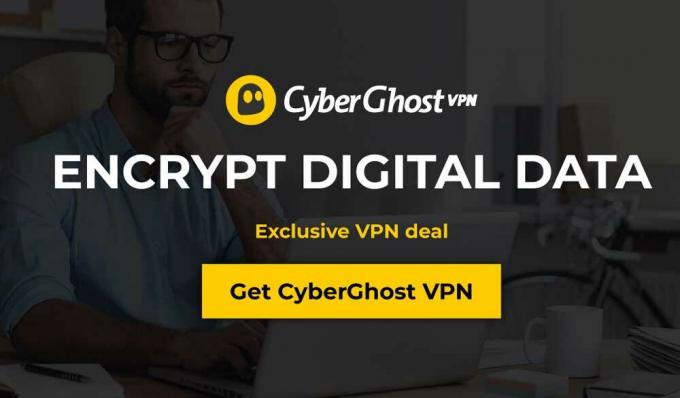
CyberGhost fantasztikus VPN-élményt nyújt, amely minden felhasználói szintre képes. Gyors, hihetetlenül egyszerűen használható, rendkívül biztonságos, és az összes kedvenc eszközén fut, beleértve az iPhone-ot, az iPad-ot, az Android okostelefonokat, az Android táblagépeket, a számítógépeket, a Mac-eket stb. Amint feliratkozik, hozzáféréssel rendelkezik a CyberGhost hatalmas hálózatához, amely 90 országban több mint 5900 szervert tartalmaz, mindezt korlátlan adatokkal és a sebesség korlátozása nélkül.
A CyberGhost adatvédelmi funkciói biztonságot nyújtanak minden adat 256 bites AES titkosításával, a nulla naplózás a forgalomra, az időbélyegekre és az IP-címekre, valamint a DNS-szivárgás elleni védelemre és az automatikus megszakításra vonatkozó irányelv kapcsoló. Ezek a szolgáltatások elrejtik személyazonosságát, amikor online csatlakozik, lehetővé téve ezzel a kapcsolatot teljesen titkosított adatokkal és névtelen IP-címmel.
Olvassa el teljes CyberGhost áttekintés.
- Alacsony ár: 6 extra INGYENES hónap (79% kedvezmény - link az alábbiakban)
- Gyors, állandó sebesség
- 7 egyidejű csatlakozás
- Nincs naplózási politika
- 45 napos „gond nélkül” pénz-visszafizetési garancia.
- IPv6 WebRTC szivárgás a macOS-ban
- Nem zárja fel az összes streaming szolgáltatás blokkolását.
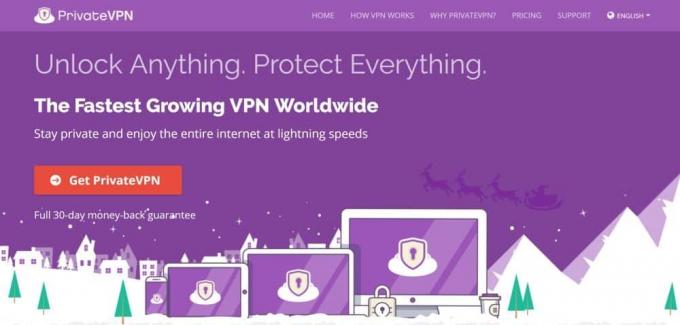
PrivateVPN egy megbízható, tisztelt, erős és biztonságos VPN. A szolgáltatás megkönnyíti az adatok és személyazonosság biztonságát. Csak annyit kell tennie, hogy kattintva csatlakozik, és készen áll a világháló élvezetére. A PrivateVPN segítségével a teljes személyes adatokkal szörfözhet és adatfolyamot tölthet le sokféle eszközön, beleértve a PC-t, iOS-ot, Androidot és Mac-ot, mindezt a vállalat könnyű és könnyen használható szoftverének köszönhetően.
A PrivateVPN egy kicsi, de biztonságos ~ 150 szerver hálózatot működtet mintegy 60+ országban. Az adatok 256 bites AES titkosítással zárolva vannak, hogy biztonságban legyen a kapcsolat, és automatikusan megsemmisüljenek A kapcsoló és a DNS szivárgás elleni védelem, valamint a forgalom nulla naplózási politikája biztosítja, hogy az Ön személyes adatai soha ne maradjanak fenn kockázat.
Olvassa el teljes PrivateVPN felülvizsgálat.
Következtetés
A WebRTC sebezhetőségei sok felhasználó félelmetes kilátásai, különösen azok számára, akiket az online adatvédelem miatt aggódnak. A szolgáltatás letiltása azonban a legnépszerűbb böngészőkben rendkívül egyszerű. Néhány perces idővel és egy jó VPN-sel a háttérben futva teljes biztonsággal szörfözhet és közvetíthet az interneten.
Ismer más egyéb tippeket a WebRTC letiltásához a kedvenc böngészőjében? Ossza meg gondolatait az alábbi megjegyzés szakaszban!
Ha például rövid időre szüksége van VPN-re utazáskor, akkor ingyenesen megszerezheti a legmagasabb rangú VPN-t. Az ExpressVPN 30 napos pénz-visszafizetési garanciát tartalmaz. Fizetnie kell az előfizetésért, ez tény, de lehetővé teszi teljes hozzáférés 30 napra, majd visszavonja a teljes visszatérítést. A kérdések nélkül feltett lemondási politikájuk a nevét élte.
Ez az oldal az Akismet szolgáltatást használja a spam csökkentésére. Ismerje meg a megjegyzés adatainak feldolgozását.
Keresés
Legutóbbi Hozzászólások
A Twitch streaming legjobb VPN-je 2020-ban
Ha a Twitch legjobb VPN-jét kereste, akkor ez az oldal az Ön számár...
5 legjobb alternatíva a működő Torrentz számára
Ha elhagyja kedvenc kínzó oldalát - mint például a torrentz.eu -, ú...
SpoTV nézése Dél-Koreán kívül
Még akkor is, ha nem Dél-Koreából származik, érdemes megnéznie a Sp...